Cum scot o imprimantă?

Astăzi, imprimantele sunt comune nu numai în birouri, ci și în uz casnic. Pentru a rezolva problemele care apar uneori în timpul funcționării echipamentului, trebuie să scoateți imprimanta. Este vorba despre ștergerea unui model din lista echipamentelor conectate. Pentru a face acest lucru, trebuie să scăpați de software (driver). Fără un driver, computerul nu va putea recunoaște noul dispozitiv.
Particularități
Există câțiva pași simpli pentru a scoate corect imprimanta. Există mai multe moduri de a curăța registrul computerului și de a dezinstala driverul. Vom lua în considerare fiecare dintre metode în detaliu mai jos. De asemenea, vom sublinia ce probleme pot apărea în timpul muncii și cum să le faceți față singur.

Eliminarea hardware-ului și reinstalarea software-ului pot ajuta la rezolvarea următoarelor probleme:
- echipamentele de birou refuză să funcționeze;
- imprimanta se îngheață și „se defectează”;
- computerul nu găsește hardware nou sau îl vede de fiecare dată.
Metode de îndepărtare
Pentru a elimina complet o tehnică dintr-un sistem informatic, trebuie să efectuați o serie de pași. Dacă rămâne chiar și o componentă software, munca ar putea fi făcută în zadar.
Prin „Eliminați programe”
Pentru a elimina complet o tehnică de imprimare din lista de echipamente conectate, trebuie să faceți următoarele.
- Accesați secțiunea "Panou de control". Acest lucru se poate face prin butonul „Start” sau folosind motorul de căutare încorporat al computerului.
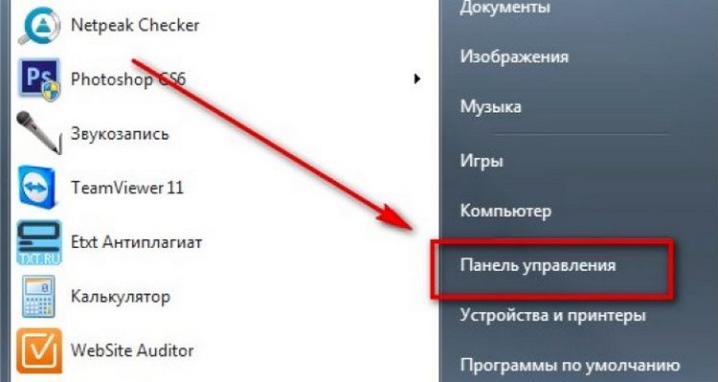
- Următorul pas este elementul numit „Eliminați programe”... Ar trebui căutat în partea de jos a ferestrei.
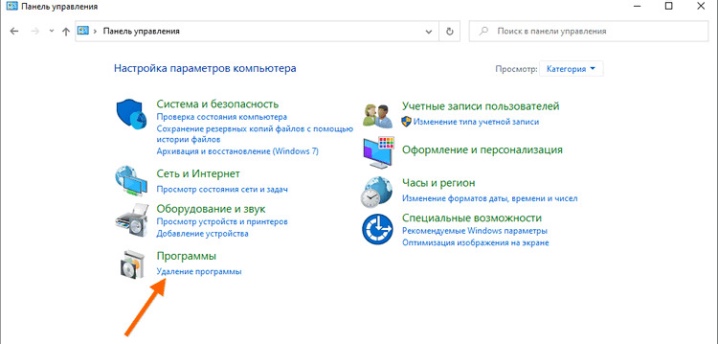
- În fereastra care se deschide, trebuie să găsiți cel dorit conducător auto, selectați-l și faceți clic pe comanda „Ștergere”. În unele cazuri, mai multe programe trebuie dezinstalate.
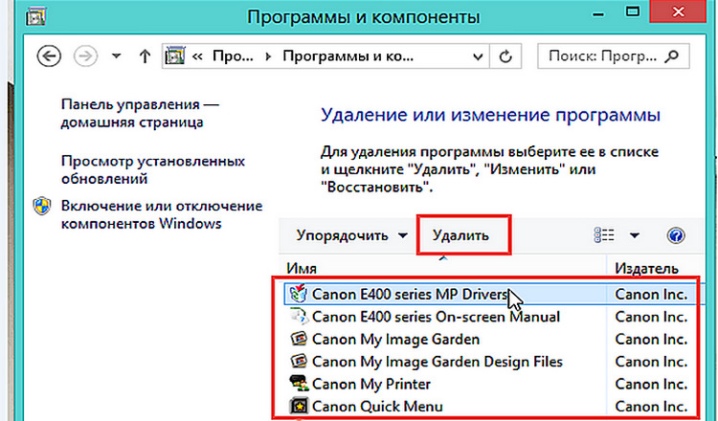
Este recomandat să deconectați echipamentul de imprimare de la PC atunci când efectuați acest pas. Schema descrisă mai sus a fost compilată ținând cont de particularitățile sistemului de operare Windows 7. Cu toate acestea, poate fi folosită și pentru a șterge echipamentele de birou din registrul altui sistem, de exemplu, Windows 8 sau Windows 10.
Din „Dispozitive și imprimante”
Pentru a rezolva complet problema cu demontarea echipamentelor, trebuie să finalizați procedura prin fila „Dispozitive și imprimante”. Curățarea prin fila „Eliminați programe” este doar primul pas către finalizarea cu succes a sarcinii.
În continuare, trebuie să faceți lucrul conform următoarei scheme.
- Pentru început, ar trebui deschide „Panou de control” și vizitați secțiunea marcată „Vizualizați dispozitivele și imprimantele”.

- Se va deschide o fereastră în fața utilizatorului. În listă trebuie să găsiți modelul echipamentului folosit. Faceți clic pe numele tehnicii cu butonul drept al mouse-ului și după selectați comanda „Eliminați dispozitivul”.
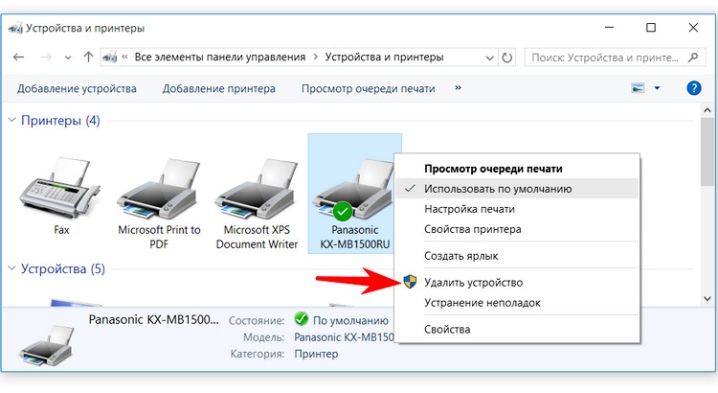
- Pentru a confirma modificările, trebuie faceți clic pe butonul „Da”.
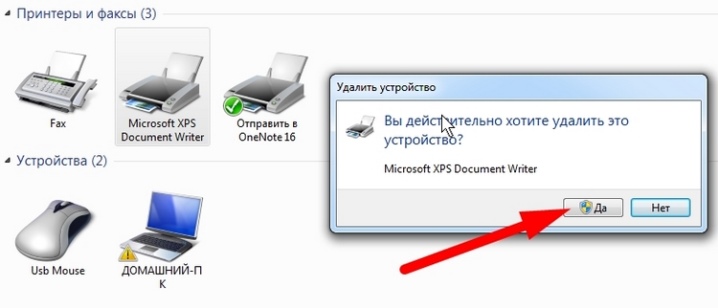
- În acest moment, această etapă a ajuns la sfârșit și puteți închide toate meniurile deschise.
Opțiune manuală
Următorul pas necesar pentru actualizarea tehnicii de imprimare se face manual prin linia de comandă.
- Mai întâi trebuie să pleci în setările sistemului de operare și dezinstalați software-ul. Mulți utilizatori se tem să facă acest pas din teama de a afecta negativ funcționarea echipamentului.
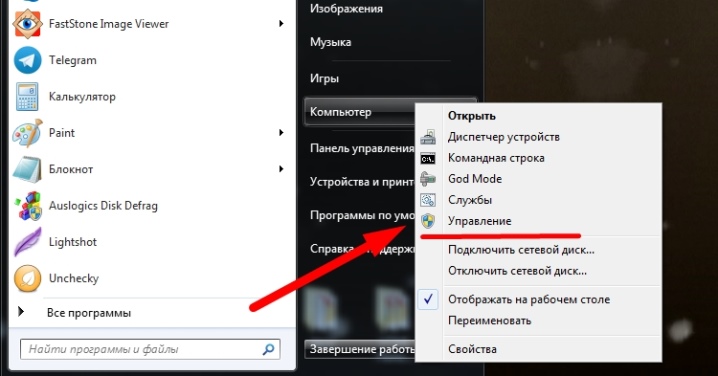
- Pentru a lansa panoul necesar, puteți face clic pe butonul „Start” și puteți găsi comanda cu eticheta „Run”... De asemenea, puteți utiliza o combinație de taste rapide Win și R. A doua opțiune este potrivită pentru toate versiunile actuale ale sistemului de operare Windows.
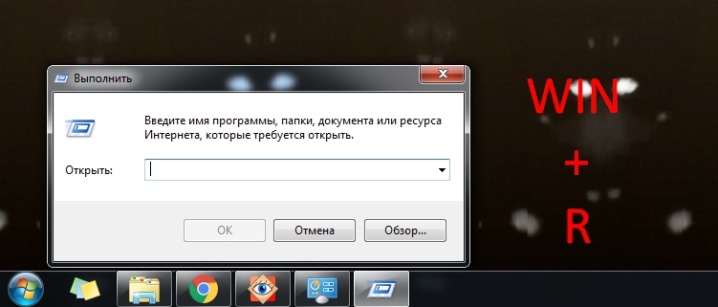
- Dacă nu se întâmplă nimic când apăsați combinația de mai sus, puteți utilizați Win + X. Această opțiune este folosită cel mai adesea pentru versiunile mai noi ale sistemului de operare.
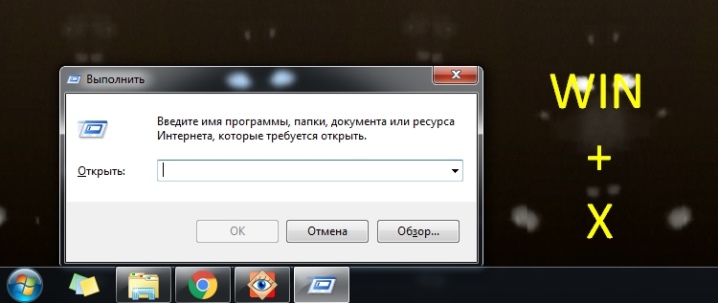
- În fața utilizatorului se va deschide o fereastră cu codul, acolo este necesar introduceți comanda printui/s/t2 și confirmați acțiunea când este apăsat butonul "BINE".

- După intrare, se va deschide următoarea fereastră cu cu semnătura „Proprietăți server și imprimare”... Apoi, trebuie să găsiți driverul pentru dispozitivul dorit și să faceți clic pe comanda „Eliminare”.
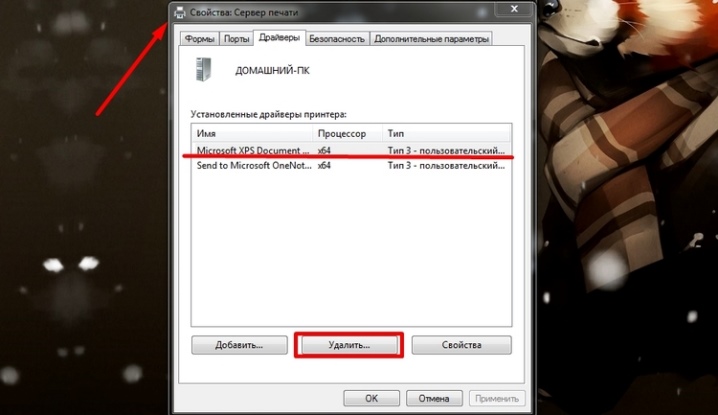
- În fereastra următoare, va trebui să bifați caseta de lângă opțiunea Eliminați driver și pachet driver. Confirmăm acțiunea selectată.
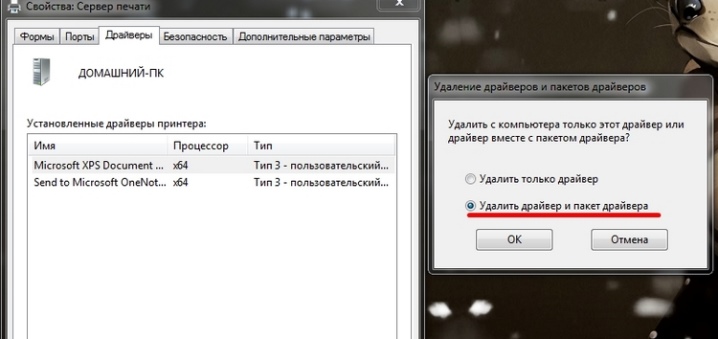
- Sistemul de operare va lista fișierele care sunt relevante pentru imprimanta selectată. Selectați din nou comanda „Ștergere”, așteptați ștergerea și faceți clic pe „OK” înainte de a finaliza complet operația.
Pentru a fi sigur că operațiunea de eliminare a software-ului a avut succes, vă recomandăm verificați conținutul unității C... De regulă, fișierele necesare pot fi localizate pe acest disc în folder Fișiere program sau fișiere program (x86)... Aici este instalat tot software-ul dacă setările sunt setate implicit. Uitați-vă cu atenție în această secțiune a hard diskului pentru foldere cu numele imprimantei dvs.
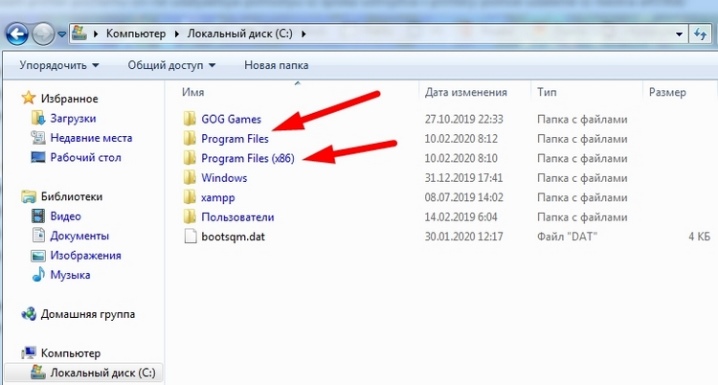
De exemplu, dacă utilizați echipamente marca Canon, folderul poate avea același nume cu marca specificată.
Pentru a curăța sistemul de componente rămase, trebuie să selectați o anumită secțiune, să faceți clic dreapta pe ea și apoi să selectați comanda „Ștergere”.
Auto
Ultima metodă pe care o vom analiza implică utilizarea unui software suplimentar. Prezența software-ului necesar vă permite să efectuați eliminarea automată a tuturor componentelor software cu intervenție redusă sau deloc a utilizatorului. Când utilizați programul, ar trebui să aveți grijă să nu eliminați driverele necesare. Până în prezent, multe aplicații au fost dezvoltate pentru a ajuta atât utilizatorii experimentați, cât și începătorii.

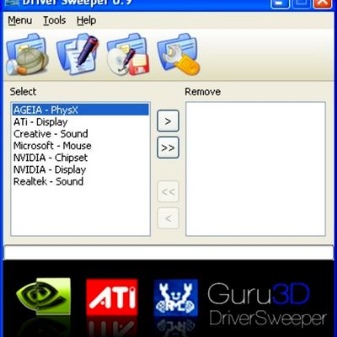
Puteți folosi oricare dintre motoarele de căutare pentru a descărca. Experții recomandă utilizarea software-ului Driver Sweeper.
Este ușor de utilizat și ușor de găsit în domeniul public. După descărcarea programului, trebuie să îl instalați pe computer. În timpul instalării, puteți selecta limba rusă și apoi, urmând exact instrucțiunile, descărcați software-ul pe computer. Nu uitați să acceptați termenii acordului de licență, altfel nu veți putea instala programul.
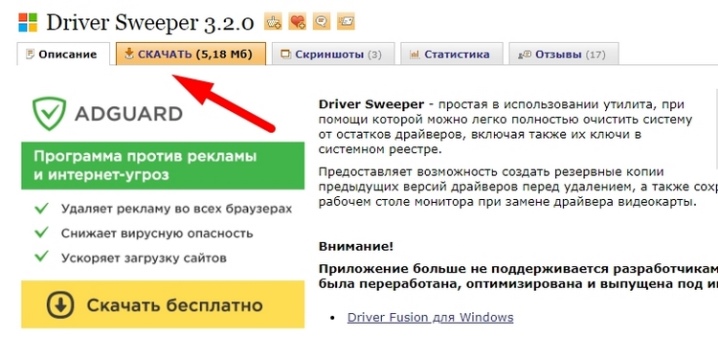
Odată ce instalarea s-a încheiat, trebuie să lansați programul și să începeți să îl utilizați. Primul pas este un meniu marcat „Opțiuni”. În fereastra care se deschide, este necesar să marcați driverele care trebuie șterse (acest lucru se face folosind casetele de selectare). Apoi, trebuie să selectați comanda „Analiză”.
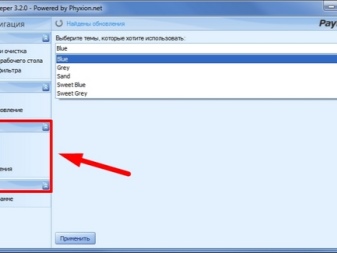

După un anumit timp, programul va efectua acțiunea necesară și va furniza utilizatorului informații despre dispozitivul utilizat. De îndată ce software-ul termină de funcționare, trebuie să începeți curățarea și să confirmați acțiunea selectată. După dezinstalare, asigurați-vă că reporniți computerul.
Probleme posibile
În unele cazuri, software-ul imprimantei nu se dezinstalează și componentele software reapar... Această problemă poate fi întâlnită atât de utilizatorii experimentați, cât și de cei începători.
Cele mai frecvente accidente sunt:
- erori la utilizarea echipamentelor de imprimare;
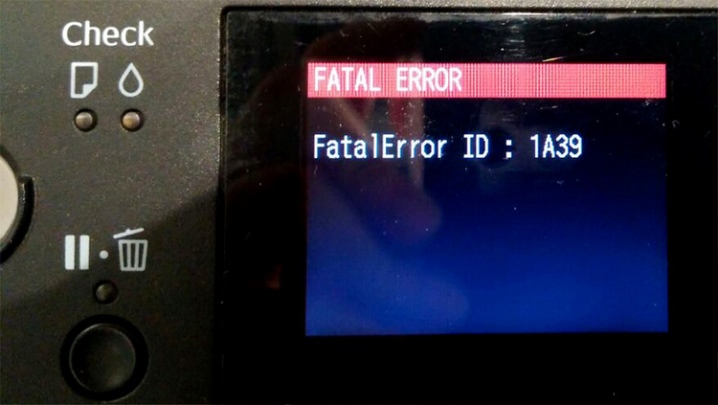
- imprimanta afișează mesajul „Acces refuzat” și nu pornește;
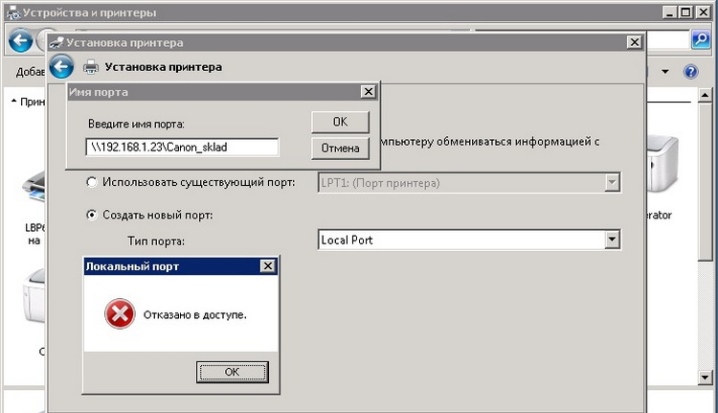
- comunicarea dintre PC și echipamentul de birou este întreruptă, din cauza căreia computerul nu mai vede echipamentul conectat.
Rețineți că o imprimantă este un dispozitiv periferic complex care se bazează pe semnalizarea dintre dispozitivul de imprimare și computer.
Unele modele de imprimante au o compatibilitate slabă cu unele sisteme de operare, ceea ce duce la o performanță slab coordonată.
Eșecurile pot apărea din următoarele motive:
- funcționare necorespunzătoare;
- viruși care atacă sistemul de operare;
- driver învechit sau instalare incorectă;
- utilizarea consumabilelor de proastă calitate.
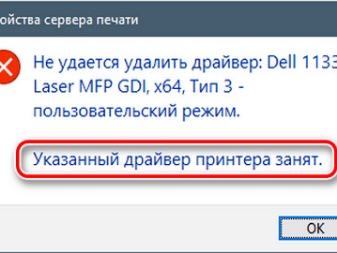
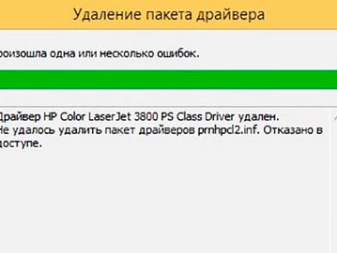
Când actualizați sau dezinstalați un driver, sistemul poate afișa eroare care spune „Nu se poate șterge”... De asemenea, computerul poate notifica utilizatorul printr-o fereastră cu mesajul „Driverul de imprimantă (dispozitiv) este ocupat”... În unele cazuri, o simplă repornire a computerului sau a echipamentului de imprimare va ajuta. De asemenea, puteți opri echipamentul, lăsați-l câteva minute și începeți din nou, repetând călătoria.
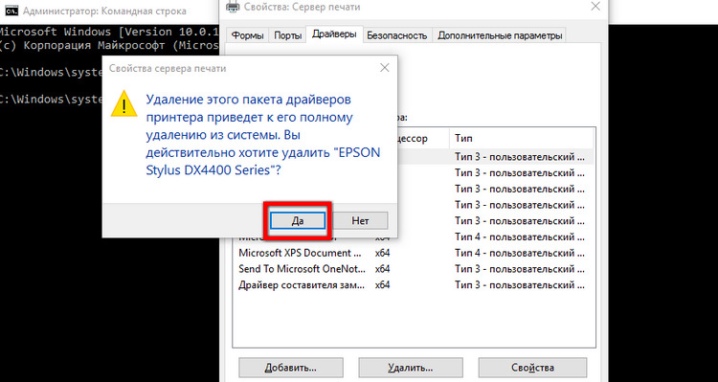
Utilizatorii care nu sunt foarte buni la manipularea tehnologiei fac adesea aceeași greșeală comună - nu îndepărtează complet driverul. Unele componente rămân, provocând blocarea sistemului. Pentru a curăța complet computerul de software, se recomandă să utilizați mai multe metode de dezinstalare.
În unele cazuri, reinstalarea sistemului de operare va ajuta, dar numai dacă formatați complet hard diskul. Înainte de a șterge mediul de stocare, salvați fișierele pe care le doriți pe un suport extern sau pe stocarea în cloud.
Puteți afla cum să dezinstalați driverul de imprimantă din videoclipul de mai jos.













Comentariul a fost trimis cu succes.